
Hello! オンライン英会話比較中のヒメです。
なぜか安心感漂う学研ブランドのオンライン英会話。
英語が確実に上達する!って言い切っているところに老舗の実績を感じます。
そんな学研グループが提供する学研のオンライン英会話kiminiに登録しました。
学研って、知らない人いるのかな?っていうくらい有名ですよね。
私のイメージは子供たちの学習教室だったんですけど、オンライン英会話までやってたんですね。
こちらの無料体験レッスンは10日間、毎日1レッスン受講できるというなんとも太っ腹な体験レッスンです。
ちょっと前回のネイティブキャンプに似ているな、って思いつつ登録しました。
わかりやすいような、そうでもないような登録
↓HPのトップページをちょっとスクロールした画面の、赤い枠お得な10日間無料はこちらをクリック
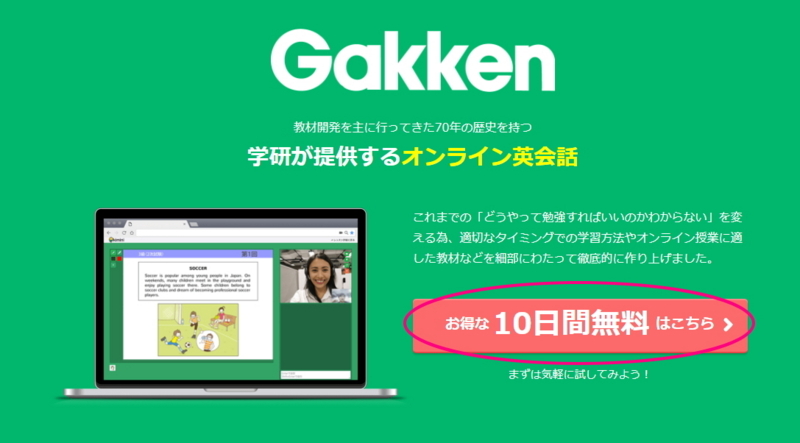
すると、ログイン画面になります。
↓新規登録で、適当なログイン名とパスワードを入力して進みます。
もしくはfacebook、GoogleアカウントでもOKのようです。
↓入力したらグリーン枠の次へをクリックします
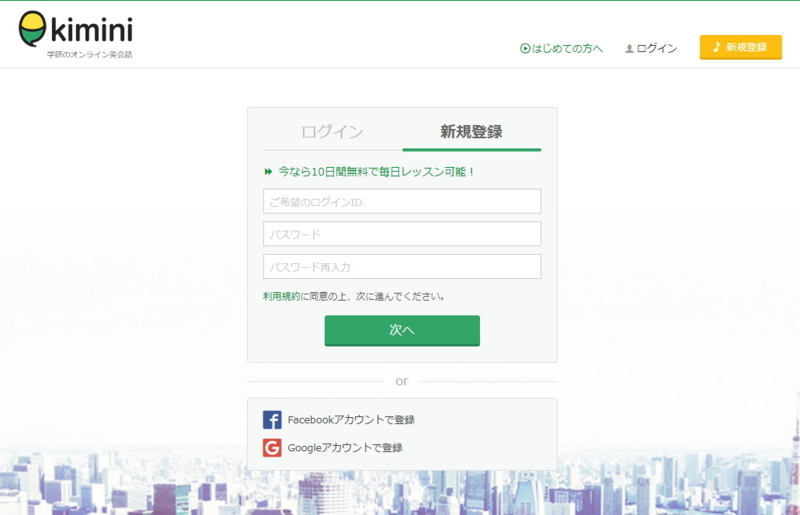
登録画面はいたってシンプルですが
すると、新規登録画面に移ります。
↓名前とメールアドレス、性別、生年月日を入力して
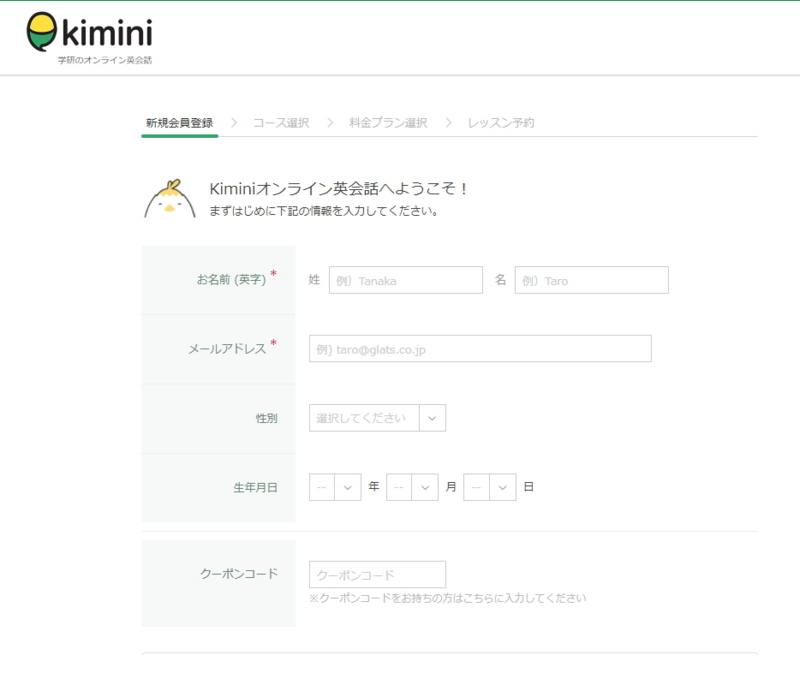
入力を終えると登録が完了します。
↓黄色の枠の次へをクリック
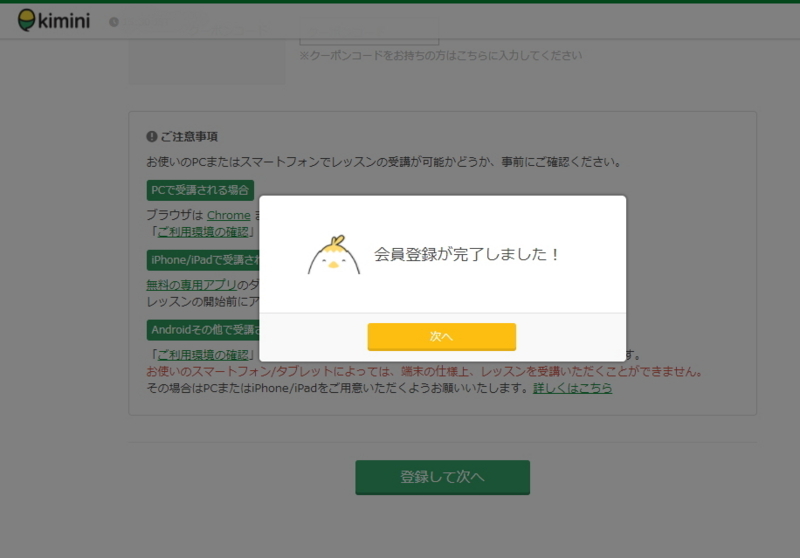
受講コースを選択で迷う
なんか受講するコースを選ぶようです。
今まで体験レッスンしたオンライン英会話スクールでは、好きな教材を自分で選んでレッスンを進める感じだったので、どうしてよいかちょっと迷う。
kiminiではコースを選択して、そのコースを最初から順番にレッスンを進めていくシステム、業界初のコース型提案スタイル! ![]() なんだそうです。↓
なんだそうです。↓
(※この後、実際に入会してレッスンを始めたところ、このコース型の良さがよくわかりました)
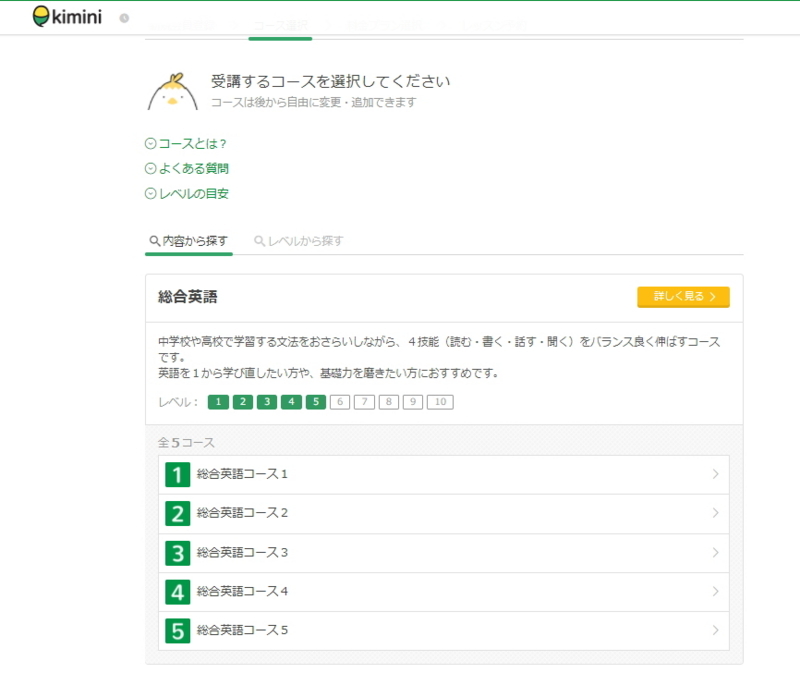
コース一覧から好きなコースを選びます。
↓トラベル英会話とか、発音、ニューストークもあります。
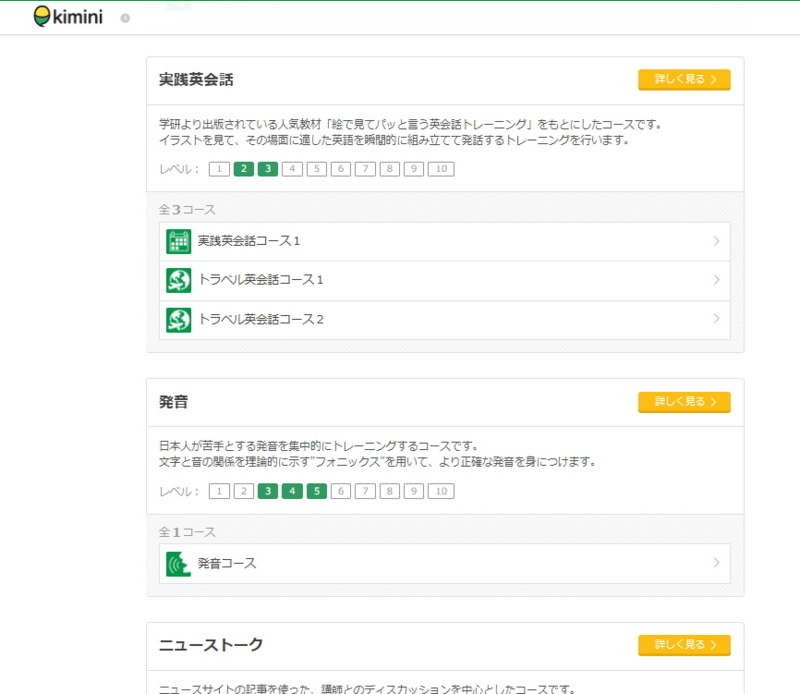
※ビジネス英会話は無料体験では受けれないようです。
↓学研らしく、小学生・中学生コースもあります(大人も受けていいのかな?)。

選択肢が少ない印象なのですが、初心者にとっては教材を選ぶより、コースを選ぶほうが精神的負担が少ないように感じます。
↓自分のレベルを参考にしてコースを選びもできます。
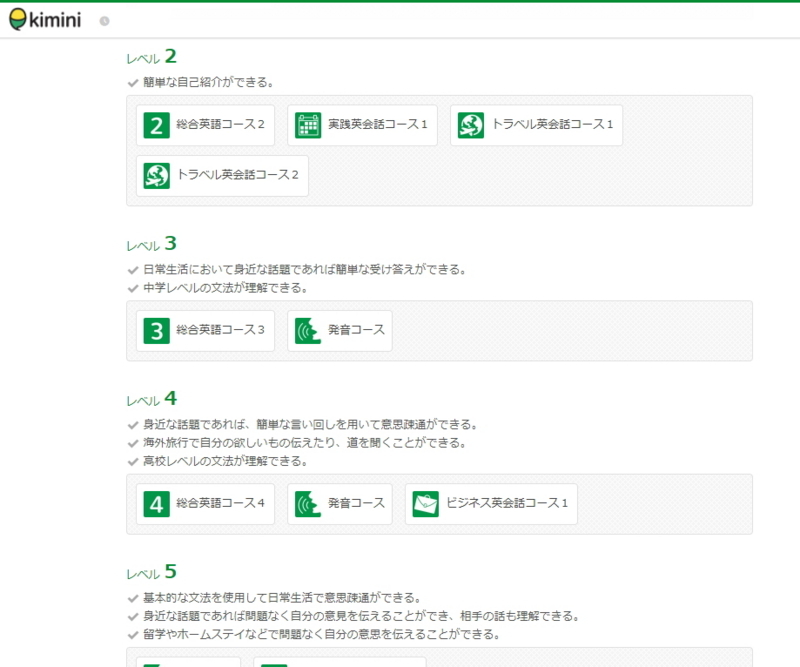
無難なところで、総合英語コースのレベル3を選んでみました。
コースを選んだら、内容を確認して↓黄色の枠このコースを始めるをクリック。
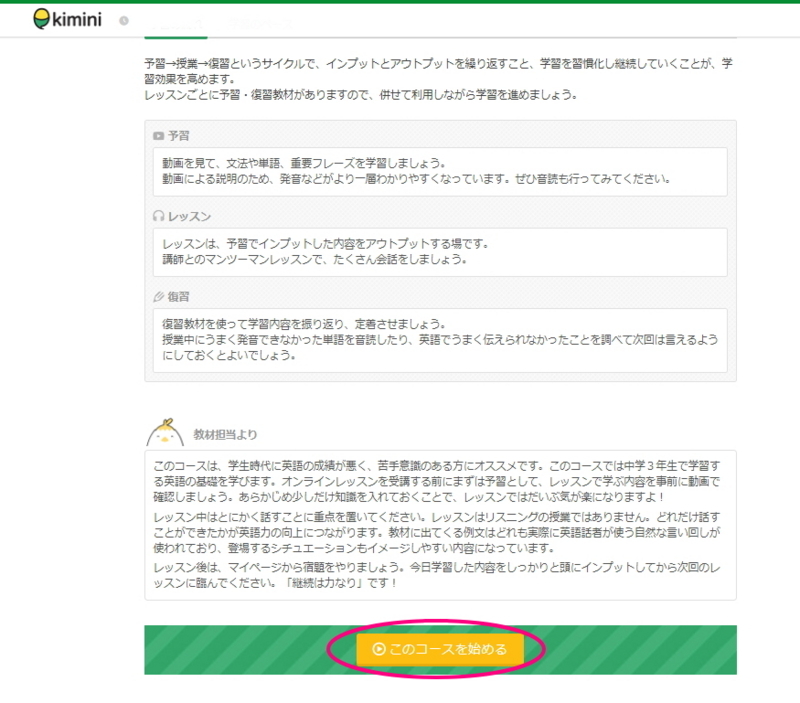
クレジットカードが必要です
するとー料金プラン選択?
↓ここでカード情報を入力します。
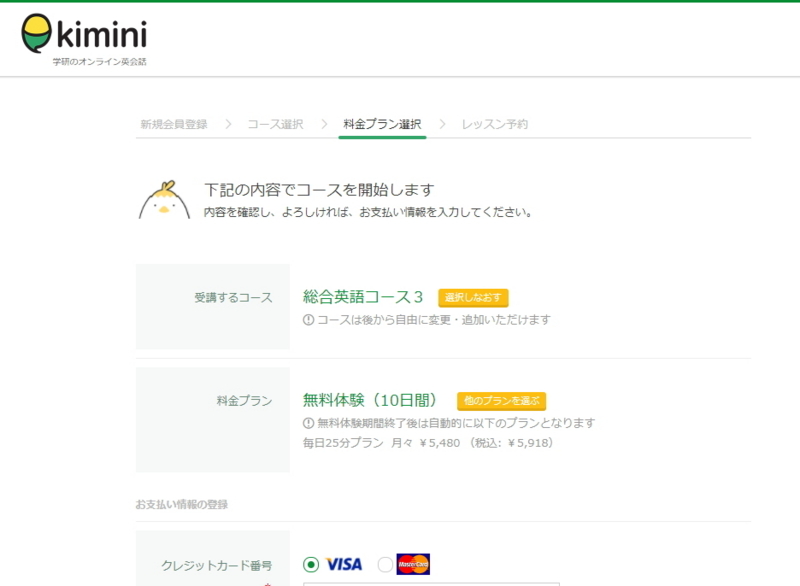
ここからが、なんかーネイティブキャンプっぽいです。
なぜかというと、ネイティブキャンプの無料トライアルレッスンでもクレジットカード登録するんですね。
初めてだったので、無料体験でもクレジットカードが必要なんだって、一瞬気になりました。
で、その後は継続しない場合、トライアル期間に解約しないと自動的に会員になっちゃうので注意なのです!
うっかり忘れそ~って↓記事に書いたにもかかわらず、、、
トライアルレッスン終了後↓見事予想通りうっかり忘れて会員になってしまったのでした。
↓なので、赤枠で囲ったとこ重要です!注意しないと、また会員になっちゃうのです。
無料体験の10日間を過ぎると自動的にプランが適用されて、引き落としが行われるそうです。
継続しない場合は、10日間の無料期間中に解約手続きをすること(汗)。
注意書きをしっかり読んだ後は、↓グリーン枠のコースを開始するをクリックします。
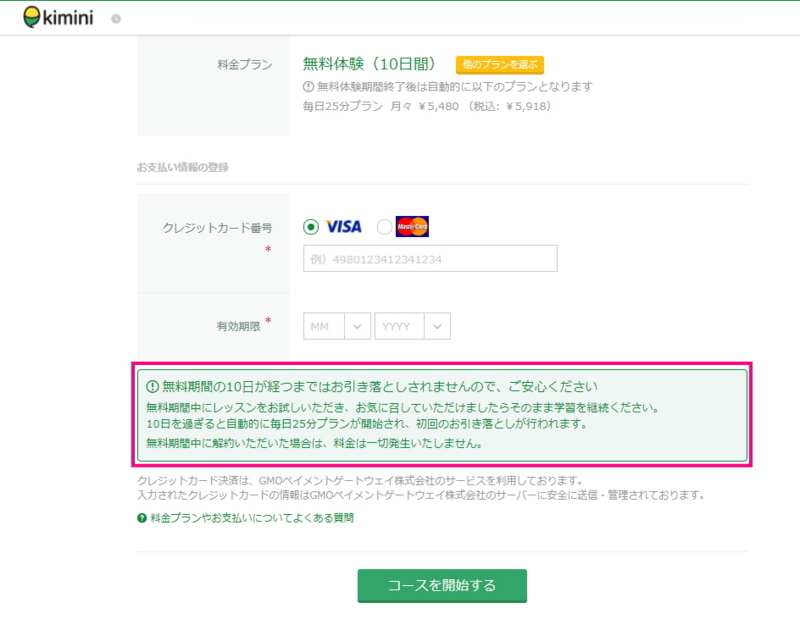
無事申し込みが完了!
↓次へをクリックしまーす。

さっそく体験レッスンの予約
レッスン予約をします。
選んだコースのLesson1が指定されています。
↓グリーンの文字→レッスン予約をするをクリックします。
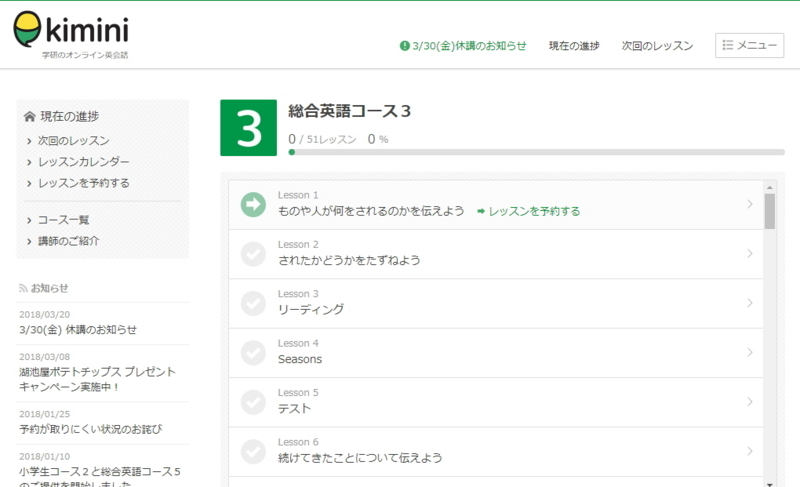
↓希望の日にちを指定して、シンプル検索。
オプション検索みたいのはないみたいです。
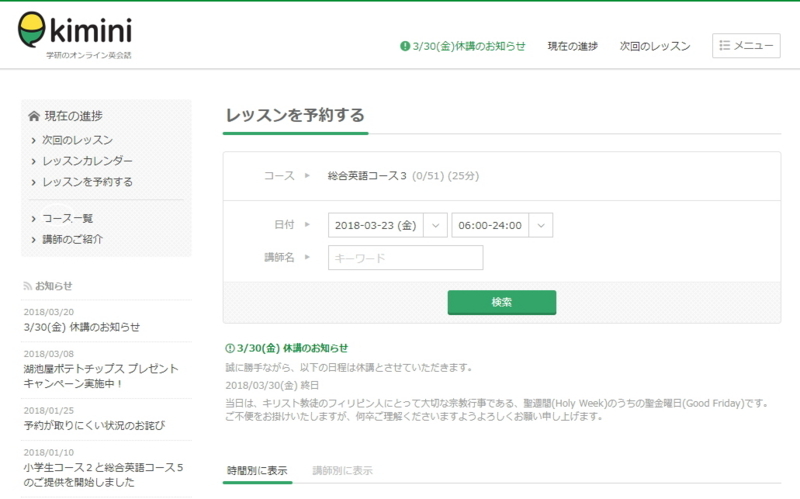
↓講師の一覧がでます。
スッキリしていて見やすいっていうか、学校の卒業アルバムみたいな、、、
みんな同じに見えてどの先生を選んでいいのかさっぱりわかりません。
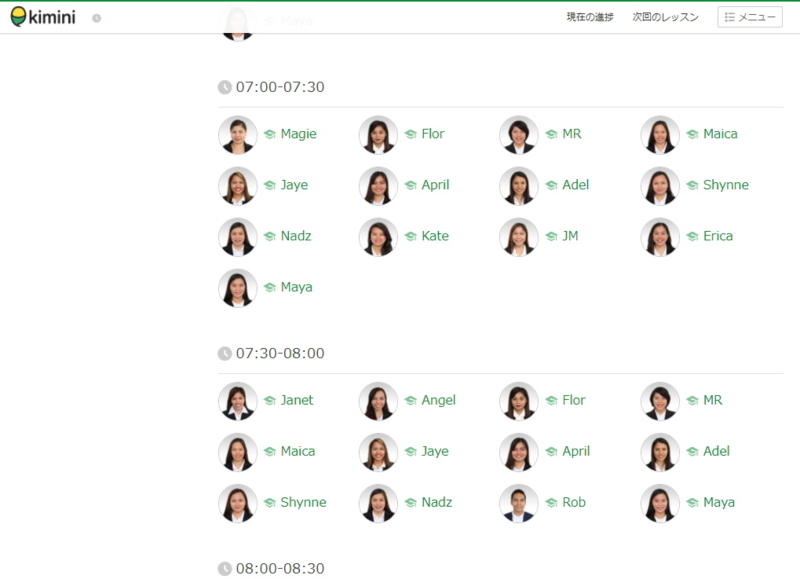
とりあえず、ひとり先生をクリックしてみました。
すると、いきなりこれで予約!?と思ったら、講師の詳細というのがありました。
↓赤線引いとこ→講師の詳細をクリックすると先生のプロフィールが見れます(動画もありました)。
↓確認してOKならグリーン枠の予約するをクリックします。
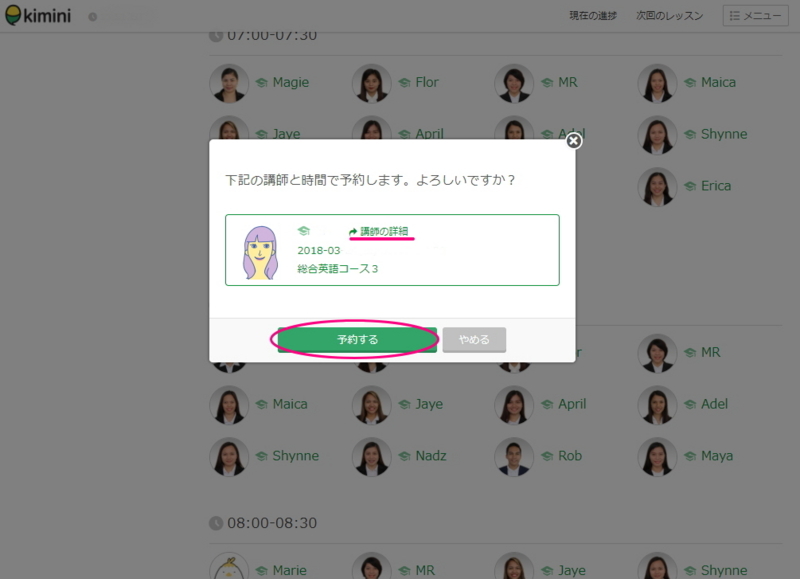
↓これで予約完了です!黄色枠の確認するをクリックして
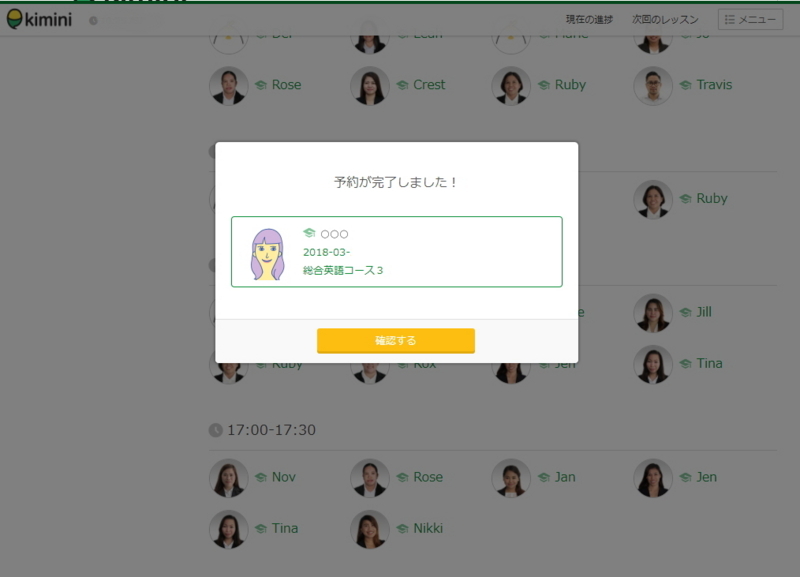
1回目の体験レッスン予約完了です!
利用環境の確認をします
予約が完了すると次の画面で、予約中のレッスン確認ができます。
kiminiのレッスンはスカイプではなくて、独自システムを利用して行うので(ここもネイティブキャンプと同じです)ここの画面から環境のチェックをしてしまいます。
↓赤枠で囲った「ご利用環境の確認」をクリックします。
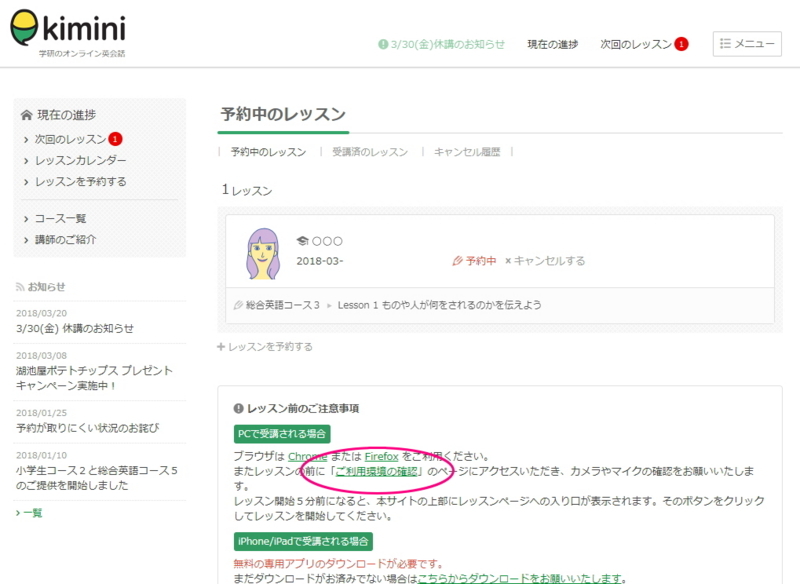
すると、ご利用環境の確認ページへ移るので、↓赤枠で囲ったスタートをクリックしてチェックを始めます。
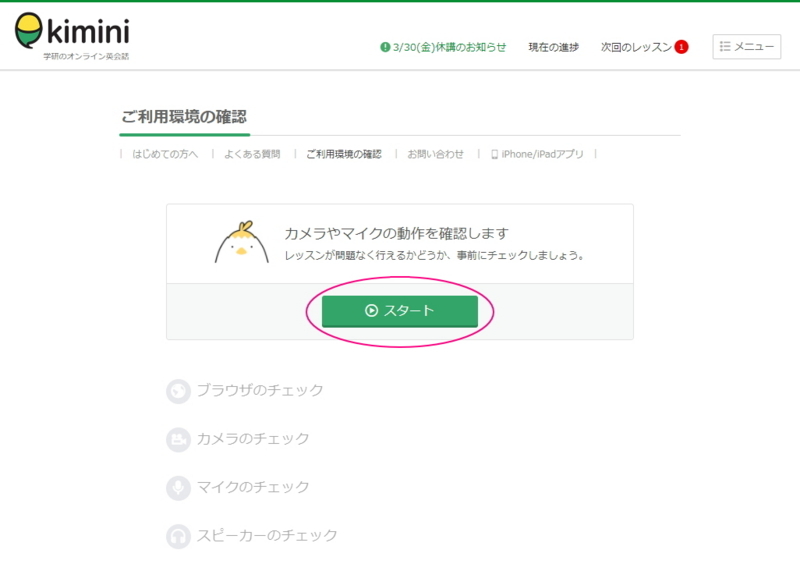
↓ブラウザ、カメラ、マイク、スピーカーそれぞれ順番にチェックしていきます。
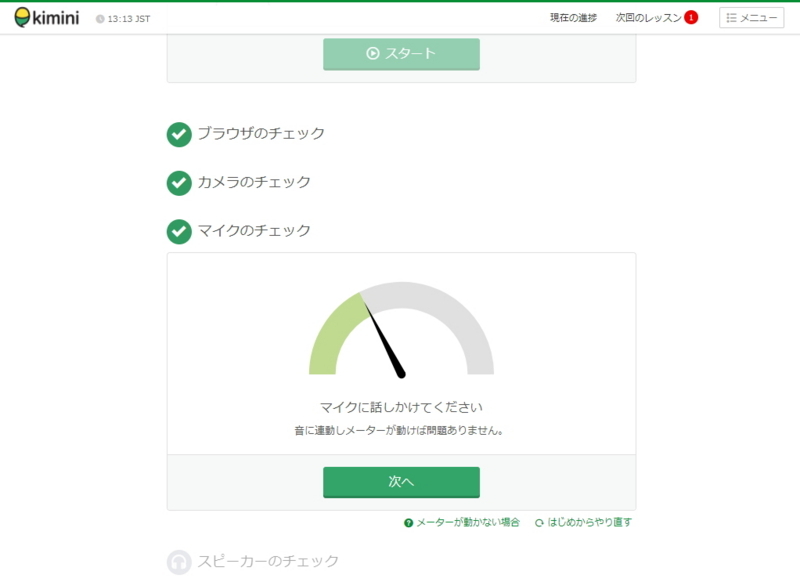
難しいことは何もなくって、画面通りに進めれば、ほんの1,2分で終わっちゃう感じです。
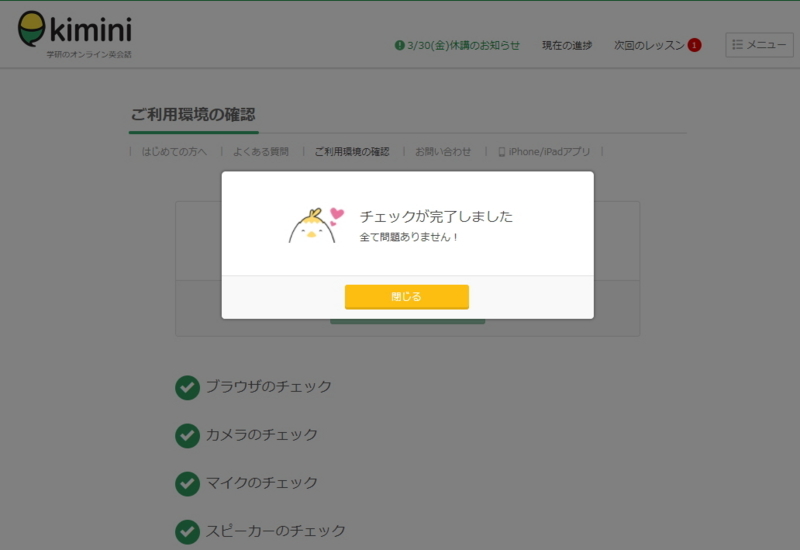
チェックが完了したら閉じるをクリックして終了。
登録などの工程はネイティブキャンプに近く、そしてやっぱり、学研ブランドを感じました。
なんだか今までとは違う感じがして楽しみです!?
今回はギリギリにならないように体験レッスンを受けたいと思います。
ではまた!
最後まで記事をお読みいただきありがとうございます!
オンライン英会話サービス比較中♪ヒメでした。
↓↓体験レッスンしました!





